- Wissensdatenbank
- Account & Setup
- Verknüpftes E-Mail-Konto
- Fehlerbehebung bei Posteingangs- und Kalenderverbindungsfehlern
Fehlerbehebung bei Posteingangs- und Kalenderverbindungsfehlern
Zuletzt aktualisiert am: 16 September 2024
Mit einem der folgenden Abonnements verfügbar (außer in den angegebenen Fällen):
Wenn Sie Ihr Google Mail-Postfach oder Ihr Office 365-Postfach oder Ihren Kalender mit HubSpot verbinden, kann während des Verbindungsvorgangs ein Fehler auftreten. Erfahren Sie mehr über die eigentliche Ursache für diese häufigen Fehler und deren Behebung.
Office 365 Posteingang und Kalenderfehler
Überprüfen Sie die folgenden Fehler, wenn Sie Probleme beim Verbinden Ihres Office 365-Posteingangs oder -Kalenders mit HubSpot haben.
Erforderliche Berechtigungen zum Verknüpfen des Office 365-Kontos oder -Kalenders
Wenn Sie IT-Administrator sind, beachten Sie, dass HubSpot die Microsoft Graph API für die Integration mit Ihrem Posteingang und Kalender verwendet. HubSpot erfordert zum Verknüpfen die folgenden Bereiche:
Mail.ReadWrite
Mail.Send
Calendars.Read
Calendars.ReadWrite
offline_access
email
openid
User.Read
Office 365-Posteingang und -Kalender nicht gefunden
Dieser Fehler bedeutet, dass Ihr Office 365-Konto nicht über einen Posteingang für die E-Mail-Adresse verfügt, die Sie verknüpfen möchten. Sie können beispielsweise über ein Office 365-Konto verfügen, das Sie für andere Produkte wie Word oder Excel verwenden, aber Ihre E-Mail wird bei einem anderen E-Mail-Anbieter gehostet. Sie müssen den richtigen Anbieter auswählen, um Ihren Kalender oder Ihre E-Mail zu verknüpfen.
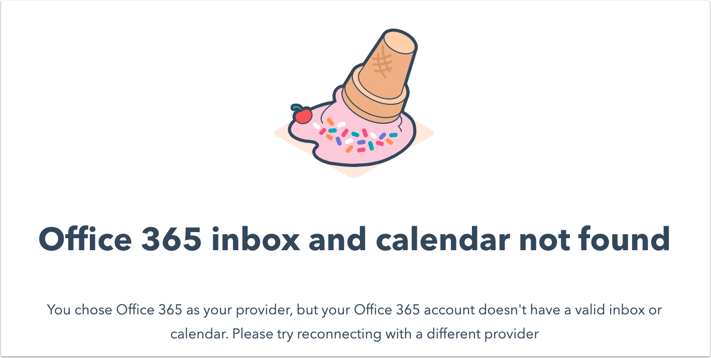
Nicht verfügbar: API-Zugang für Postfach nicht aktiviert
Diese Fehlermeldung wird in Ihrem HubSpot-Account als OFFICE_ERROR_REST_API_NOT_ENABLED_FOR_COMPONENT_SHARED_MAILBOX angezeigt. Dieser Fehler kann auf zwei Arten entstehen:
- Dieser Fehler kann darauf hindeuten, dass bei Ihnen aktuell eine Migration von outlook.com/hotmail oder einem anderen Dienst zu Office 365 im Gange ist. Diese Migration kann einige Zeit in Anspruch nehmen, und dieser Fehler wird angezeigt, wenn Sie versuchen, während der Migration eine Verbindung aufzubauen.
- Dieser Fehler kann auch darauf hinweisen, dass Ihre Domain einen lokal bereitgestellten Hybrid-Exchange und eine Office 365-Bereitstellung verwendet. Das bedeutet, dass Sie ein Office 365-Konto haben, jedoch kein direkt von Microsoft verwaltetes Konto. Aus diesem Grund kann HubSpot nicht auf die REST API für Ihr Postfach zugreifen. HubSpot verlangt REST API, um mit einem Office 365-Konto verknüpft werden zu können. Eine Möglichkeit, zu prüfen ob Ihr E-Mail-Posteingang nicht bei Office 365 gehostet wird, besteht darin, Ihre E-Mail-Domain in MX Toolbox zu suchen. Dies ist eine externe Seite, die MX-Einträge anzeigt. Zum Beispiel zeigt diese MX-Abfrage, dass die Domain sidekick.engineering über Office 365 gehostet wird, während diese MX-Abfrage für mac.com zeigt, dass der E-Mail-Anbieter nicht bekannt ist.
Wenn Sie diesen Fehler sehen, müssen Sie die Verknüpfung mit einem anderen E-Mail-Anbieter erstellen. Sie könnten zum Beispiel über IMAP oder über Exchange verbinden, wenn Sie einen Exchange-Server betreiben.
Verknüpfter Office 365-Posteingang wird als outlook_[string_of_characters]@outlook.com angezeigt
Sie sehen möglicherweise outlook_[Zeichenfolge]@outlook.com anstelle Ihrer E-Mail-Adresse, wenn Sie einen Office 365-Posteingang verknüpfen. Dies liegt daran, dass HubSpot nicht die Verwendung eines primären Alias für eine Nicht-Microsoft-Domain unterstützt. Dies kann Probleme beim Versand oder der Synchronisierung Ihrer E-Mails von Ihrem verknüpften Posteingang verursachen. Erfahren Sie mehr über dieses Problem und die empfohlene Lösung von Microsoft.
Fehler vom Typ „Interaktion erforderlich“
Wenn beim Verknüpfen Ihres Office 365-Posteingangs ein Fehler vom Typ „Interaktion erforderlich“ auftritt, bedeutet dies, dass Ihr Benutzer Zugriff auf die Sales Hub-Anwendung in Azure AD benötigt. Möglicherweise müssen Sie mit Ihrem E-Mail-Administrator zusammenarbeiten, um Zugriff zu erhalten. Erfahren Sie mehr Zuweisen von Benutzern zu einer Anwendung in Azure AD.
Fehler vom Typ „Admin-Genehmigung erforderlich“
Dieser Fehler tritt auf, wenn Ihr IT-Administrator Beschränkungen für die Installation von Anwendungen in Ihrer lokalen Azure Active Directory-Umgebung konfiguriert hat.
Um diesen Fehler zu beheben, damit Sie mit dem Verknüpfen der Office 365-Integration von HubSpot fortfahren können, kann Ihr Admin einen der folgenden Ansätze verfolgen:
- Aktualisieren Sie die Einstellungen für die Einwilligung des Benutzers: Folgen Sie diesen Schritten in der Azure-Dokumentation von Microsoft, um die Einstellung Einwilligung des Benutzers für Apps von verifizierten Herausgebern für ausgewählte Berechtigungen zulassen (empfohlen) zu aktivieren. Da HubSpot ein verifizierter Herausgeber ist, können Benutzer in Ihrem Account Posteingänge ohne weiteres Zutun verknüpfen, sobald Ihr Admin diese Einstellung aktiviert hat.
- Aktivieren Sie den Workflow für die Einwilligung des Administrators: Folgen Sie diesen Anweisungen in der Azure-Dokumentation von Microsoft, um die Einstellung zu aktivieren, mit der Benutzer die Einwilligung des Administrators für Anwendungen anfordern können, für die sie keine Einwilligung erteilen können. Sobald diese Einstellung aktiviert ist, erhält ein Admin E-Mail-Benachrichtigungen, um ihn aufzufordern, die Anforderung eines Benutzers zur Installation einer Drittanbieter-App zu genehmigen. Administratoren können auch ausstehende Anträge auf der Seite Anträge auf Einwilligung von Administratoren überprüfen und genehmigen.
- Zustimmung zu den Berechtigungen für den Mandanten: Verwendung der Microsoft Identitätsplattform Admin Zustimmung Endpunkt:
- Kopieren Sie die Mandanten-ID und fügen Sie sie in die unten stehende URL ein. Navigieren Sie dann in einem Webbrowser zur resultierenden URL. Dadurch wird eine Berechtigung angefordert-Eingabeaufforderung mit der Option zur Einwilligung in die App für den Office 365-Mandanten generiert.
- Sobald Sie der Einwilligung in die App zugestimmt haben, kann eine Fehlermeldung erscheinen. Dieser Fehler kann vernachlässigt werden.
-
- Nachdem diese Einwilligung erteilt wurde, muss Ihr Admin manuell Benutzer zur Sales Hub-App von Enterprise-Anwendungen hinzufügen.
https://login.microsoftonline.com/{TENANT_ID}/v2.0/adminconsent?client_id=450987b3-a09a-4f14-9b2c-4f301d1e15f5&scope=https://graph.microsoft.com/User.Read+https://graph.microsoft.com/Calendars.Read+https://graph.microsoft.com/Mail.Send+https://graph.microsoft.com/calendars.readwrite+https://graph.microsoft.com/mail.readwrite+https://graph.microsoft.com/offline_access+https://graph.microsoft.com/openid+https://graph.microsoft.com/email+https://graph.microsoft.com/profile&redirect_uri=https://app.hubspot.com/oauthor/v1/office365/verify&state=12345
Erweiterter Google-Schutz
Wenn Ihr Google Account im Google's Advanced Protection Program angemeldet ist, werden Apps, die einen erweiterten Zugriff auf Google Mail und Google Drive erfordern, automatisch standardmäßig blockiert. Damit die Gmail-Integration von HubSpot korrekt funktioniert, ist ein Zugriff erforderlich, um E-Mails in Ihrem Namen zu lesen und zu schreiben, was von Google als Zugriff mit hohem Risiko eingestuft wird.
Um dieses Problem zu beheben und Ihren Posteingang mit HubSpot zu verbinden, können Sie sich an Ihren Google Workspace-Administrator wenden und ihn bitten, HubSpot zur Liste der vertrauenswürdigen Anwendungen in den Workspace-Einstellungen Ihres Unternehmens hinzuzufügen. In diesem Artikel des Google Help Centerserfahren Sie, wie Sie eine Liste vertrauenswürdiger Apps auf einrichten.
Erfahren Sie mehr über Google's Advanced Protection Program.